首先检查错误类型,#VALUE!通常由文本格式数字或错误值引起,需转换文本为数字或用SUM(IF(ISERROR()))忽略错误;引用关闭工作簿会导致#VALUE!,应打开对应文件并刷新;SUMIFS要求各区域尺寸一致,需核对行数列数匹配;条件字符串超255字符会出错,可用&连接拆分;最后确保公式以等号开头,否则视为文本。
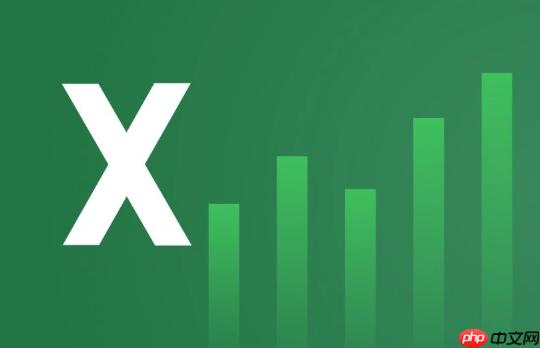
如果您在使用Excel的SUM函数时发现结果不正确或显示错误代码,这可能是由多种原因导致的,例如数据类型不匹配、引用了无效的单元格或公式语法有误。以下是针对此类问题的详细排查与解决步骤:
#VALUE! 错误通常表示公式中包含了无法参与计算的值,例如文本型数字或引用了包含错误值的单元格。需要定位并清理这些异常数据。
1、确认求和区域中是否存在文本格式的数字。选中相关单元格,查看编辑栏中的内容是否被引号包围,或是单元格左上角是否有绿色小三角标识。
2、将文本转换为数字。选中包含文本数字的单元格区域,点击出现的黄色感叹号图标,选择“转换为数字”。
3、如果求和区域本身包含错误值(如 #N/A, #DIV/0!),直接使用 SUM 函数会返回 #VALUE!。此时应改用数组公式来忽略错误值:=SUM(IF(ISERROR(A1:A10), 0, A1:A10))。
4、输入上述公式后,对于非Microsoft 365的旧版Excel,必须按 Ctrl+Shift+Enter 来确认,Excel会自动在公式两端加上大括号 {}。
当SUMIF或SUMIFS等函数引用了其他已关闭的Excel工作簿中的数据时,Excel无法读取其内容,从而引发 #VALUE! 错误。此问题是跨工作簿引用的常见限制。
1、找到公式中引用的外部工作簿文件路径和文件名。
2、打开该外部工作簿,确保其处于打开状态。
3、返回原工作表,按下 F9 键手动刷新公式,计算结果即可恢复正常。
SUMIFS 函数要求所有条件区域(criteria_range)和求和区域(sum_range)的尺寸必须完全相同,即行数和列数要一致。若不匹配,则会返回 #VALUE! 错误。
1、检查公式中每个 criteria_range 的行数和列数。
2、核对 sum_range 区域的行数和列数是否与每一个 criteria_range 完全对应。
3、例如,如果您的条件区域是 A2:A12 和 B2:B12(共11行),那么 sum_range 也必须是11行,如 C2:C12。将错误的 C2:C10 修改为 C2:C12 即可解决。
SUMIF 和 SUMIFS 函数对单个条件字符串的长度有限制,通常不能超过255个字符。超出此长度可能导致函数失效或返回错误结果。
1、检查您在公式中使用的文本条件,确认其总字符数。
2、如果条件过长,无法通过缩短关键词来解决。
3、使用连接符 & 或 CONCATENATE 函数将长字符串拆分为多个部分。例如,将一个超长条件写成:"=SUMIF(B2:B12,"长字符串"&"另一长字符串")",Excel会先将两部分连接再进行匹配。
这是最基本的语法规则,如果遗漏了等号,Excel会将整个公式内容视为纯文本,而非可执行的计算指令,因此不会进行任何求和运算。
1、选中含有SUM公式的单元格,在编辑栏中查看公式起始位置。
2、确认公式最前面有一个半角的等号 (=)。
3、如果缺失,请在 SUM 函数前手动添加 = 符号,例如将 "SUM(A1:A10)" 修改为 "=SUM(A1:A10)",然后按 Enter 确认。
以上就是ExcelSUM错误值怎么排查_ExcelSUM出现错误值的常见原因与解决的详细内容,更多请关注php中文网其它相关文章!

每个人都需要一台速度更快、更稳定的 PC。随着时间的推移,垃圾文件、旧注册表数据和不必要的后台进程会占用资源并降低性能。幸运的是,许多工具可以让 Windows 保持平稳运行。




Copyright 2014-2025 https://www.php.cn/ All Rights Reserved | php.cn | 湘ICP备2023035733号